Nhiều bạn mua điện thoại xách tay hệ điều hành Android nhưng lại gặp trục trặc trong quá trình sử dụng vì máy không cài sẵn tiếng Việt. Trên thực tế, một số máy thì có hỗ trợ tuy nhiên đa phần thì không có. Vậy làm cách nào cài tiếng Việt cho Android để có thể trải nghiệm các tiện ích trên thiết bị một cách tốt nhất? Dưới đây chúng tôi sẽ hướng dẫn các bạn thêm ngôn ngữ tiếng Việt cho các máy xách tay Android như Samsung, HTC, Oppo,...
- Làm thế nào để thay đổi ngôn ngữ của Google Chrome?
- Hướng dẫn chuyển sang ngôn ngữ tiếng Việt cho Gmail
- Cách thay đổi ngôn ngữ tìm kiếm bằng giọng nói sang tiếng Việt trong Google Maps trên iPhone/iPad
Cách cài tiếng việt cho điện thoại Android bằng ứng dụng
Bước 1:
Trước hết, bạn cần tải và cài đặt ứng dụng MoreLocale 2 cho thiết bị của mình.
Bước 2:
Khởi động ứng dụng lên, tại đây bạn đã có thể thiết lập cài tiếng Việt cho Android bằng cách bấm chọn ngôn ngữ hiển thị là Vietnammese (Vietnam). Sau đó, bạn chọn Tiếng Việt giống như hình dưới đây.
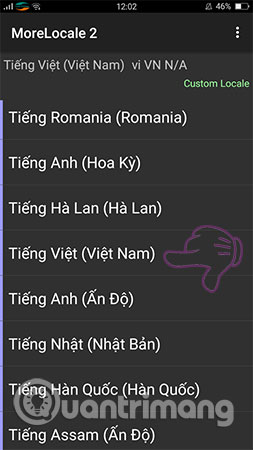
Và bây giờ màn hình của bạn đã chuyển sang hiển thị giao diện tiếng Việt rồi đấy, thật đơn giản và dễ dàng đúng không nào?
Trong trường hợp bạn cảm thấy ứng dụng MoreLocale 2 cho Android không phù hợp và chưa thực sự đáp ứng hết các yêu cầu bạn mong muốn thì có thể tìm hiểu và tham khảo thêm một ứng dụng cài tiếng Việt trên Android có tên là MoreLangs. Tương tự như ứng dụng ở trên, nhưng MoreLangs cho Andorid có một ưu điểm là tương thích trên nhiều dòng điện thoại hơn, đặc biệt là các thiết bị Android xách tay.
Lưu ý:
Sử dụng hai ứng dụng trên đôi khi các bạn có thể sẽ gặp một vài vấn đề liên quan tới dịch thuật trên thiết bị, nhưng chúng ta không cần lo lắng về lỗi này vì nó chỉ xảy ra khi bạn khởi động lại thiết bị của mình mà thôi.
Cài tiếng Việt cho điện thoại Android ngay trên thiết bị
Với những dòng điện thoại Android được sản xuất tại Việt Nam hay hỗ trợ ngôn ngữ tiếng Việt thì bạn có thể kích hoạt đơn giản ngay trên thiết bị. Tùy vào từng thiết bị mà giao diện sẽ khác nhau, nhưng nhìn chung các bước và thao tác cũng tương tự như nhau. Sau đây, chúng tôi sẽ thực hiện trên điện thoại Oppo để làm ví dụ:
Bước 1:
Trên điện thoại, bạn truy cập vào mục Settings (Cài đặt) và chọn Additional Settings (Cài đặt bổ sung).
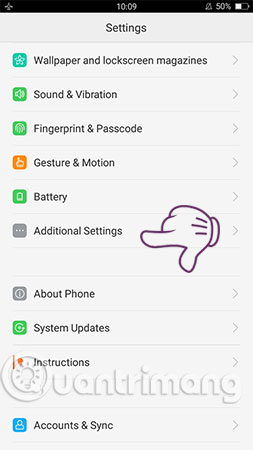
Bước 2:
Tại đây, bạn lựa chọn mục Language & Input (Ngôn ngữ và bàn phím).
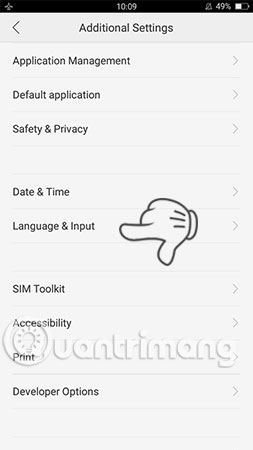
Bước 3:
Kế tiếp, bấm vào Language (Ngôn ngữ).
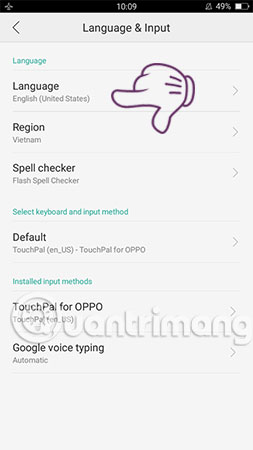
Bước 4:
Danh sách các ngôn ngữ hiện ra, bạn tìm kiếm và lựa chọn Tiếng Việt để hoàn tất việc cài đặt tiếng Việt cho điện thoại Android.
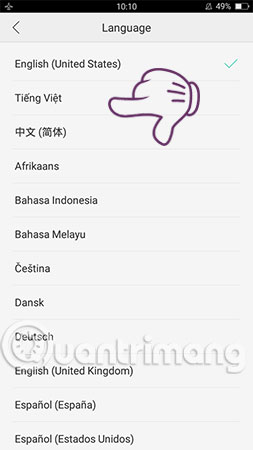
Như bạn thấy, lúc này hệ thống đã chuyển ngôn ngữ mặc định của thiết bị sang ngôn ngữ mà chúng ta cần dùng. Và bây giờ bạn đã có thể thoải mái sử dụng thiết bị mà không còn lo bỡ ngỡ với giao diện khác lạ mà vốn ngoại ngữ lại kém.
Chúc bạn thực hiện thành công!
Xem thêm:
 Công nghệ
Công nghệ  AI
AI  Windows
Windows  iPhone
iPhone  Android
Android  Học IT
Học IT  Download
Download  Tiện ích
Tiện ích  Khoa học
Khoa học  Game
Game  Làng CN
Làng CN  Ứng dụng
Ứng dụng 















 Linux
Linux  Đồng hồ thông minh
Đồng hồ thông minh  macOS
macOS  Chụp ảnh - Quay phim
Chụp ảnh - Quay phim  Thủ thuật SEO
Thủ thuật SEO  Phần cứng
Phần cứng  Kiến thức cơ bản
Kiến thức cơ bản  Lập trình
Lập trình  Dịch vụ công trực tuyến
Dịch vụ công trực tuyến  Dịch vụ nhà mạng
Dịch vụ nhà mạng  Quiz công nghệ
Quiz công nghệ  Microsoft Word 2016
Microsoft Word 2016  Microsoft Word 2013
Microsoft Word 2013  Microsoft Word 2007
Microsoft Word 2007  Microsoft Excel 2019
Microsoft Excel 2019  Microsoft Excel 2016
Microsoft Excel 2016  Microsoft PowerPoint 2019
Microsoft PowerPoint 2019  Google Sheets
Google Sheets  Học Photoshop
Học Photoshop  Lập trình Scratch
Lập trình Scratch  Bootstrap
Bootstrap  Năng suất
Năng suất  Game - Trò chơi
Game - Trò chơi  Hệ thống
Hệ thống  Thiết kế & Đồ họa
Thiết kế & Đồ họa  Internet
Internet  Bảo mật, Antivirus
Bảo mật, Antivirus  Doanh nghiệp
Doanh nghiệp  Ảnh & Video
Ảnh & Video  Giải trí & Âm nhạc
Giải trí & Âm nhạc  Mạng xã hội
Mạng xã hội  Lập trình
Lập trình  Giáo dục - Học tập
Giáo dục - Học tập  Lối sống
Lối sống  Tài chính & Mua sắm
Tài chính & Mua sắm  AI Trí tuệ nhân tạo
AI Trí tuệ nhân tạo  ChatGPT
ChatGPT  Gemini
Gemini  Điện máy
Điện máy  Tivi
Tivi  Tủ lạnh
Tủ lạnh  Điều hòa
Điều hòa  Máy giặt
Máy giặt  Cuộc sống
Cuộc sống  TOP
TOP  Kỹ năng
Kỹ năng  Món ngon mỗi ngày
Món ngon mỗi ngày  Nuôi dạy con
Nuôi dạy con  Mẹo vặt
Mẹo vặt  Phim ảnh, Truyện
Phim ảnh, Truyện  Làm đẹp
Làm đẹp  DIY - Handmade
DIY - Handmade  Du lịch
Du lịch  Quà tặng
Quà tặng  Giải trí
Giải trí  Là gì?
Là gì?  Nhà đẹp
Nhà đẹp  Giáng sinh - Noel
Giáng sinh - Noel  Hướng dẫn
Hướng dẫn  Ô tô, Xe máy
Ô tô, Xe máy  Tấn công mạng
Tấn công mạng  Chuyện công nghệ
Chuyện công nghệ  Công nghệ mới
Công nghệ mới  Trí tuệ Thiên tài
Trí tuệ Thiên tài